Вспомогательные программы
Множество программ от различных разработчиков помогают изменить IP единственным кликом по кнопке.
Safe IP
Бесплатная версия этой утилиты имеет простой и понятный интерфейс, русифицирована и позволяет легко изменить IP-адрес своего устройства. Порядок использования:
- скачать и установить программу;
- запустить Safe IP;
- изменить язык на русский (необходимо перейти в «Language»);
- открыть «Настройки» и изменить доступные параметры по собственному желанию. Можно назначить автозапуск, защиту от вредоносного ПО и т.д.;
- в окне «Управление» выбрать желаемую страну и нажать «Соединить». Все веб-обозреватели должны быть закрыты.
Утилита сохраняет анонимность при просмотре страниц, а также делает их посещение абсолютно безопасным.
Chameleon
Эта утилита позволяет изменить свой IP соединением через VPN-сеть. Это своего рода облегченная версия веб-обозревателя, позволяющая сделать посещение сети абсолютно анонимным несколькими простыми действиями:
- скачать и установить программу (http://ipchameleon.com/ru/);
- пройти регистрацию;
- войти в систему;
- нажать «Добавить VPN соединение».
Бесплатно доступен только сервер, расположенный на территории Украины. Выбрать его и нажать «Соединить».
Удобная и полезная утилита, делающая просмотр страниц абсолютно анонимным. Недостаток — невозможность изменить регион в бесплатной версии.

Chameleon
Proxy Switcher
Программа имеет обширную базу различных прокси-серверов. Она более профессиональна и предоставляет множество дополнительных функций.
Утилита не имеет русского языка, но с ней легко справится даже неопытный пользователь благодаря интуитивно понятному интерфейсу. Главное преимущество — обширные возможности.
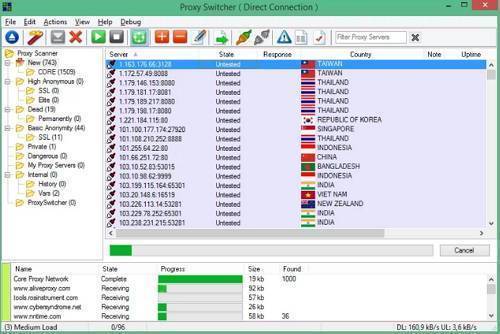
HideMy.name VPN
Бесплатный VPN-клиент. Для использования нужно скачать программу, запустить, выбрать страну, затем IP и установить соединение.
TunnelBear
Мощный VPN клиент с обширными функциональными возможностями, делающий посещение Сети максимально анонимным. Защищает Wi-Fi роутер и при этом не влияет на скорость загрузки.
Для использования нужно установить программу, пройти регистрацию, а затем выбрать страну и подключиться. В настройках можно внести множество полезных изменений. Программа удобна в использовании, но имеет недостаток: бесплатно в месяц доступны лишь 500 Мб.
Преимущества использования вспомогательных программ:
- совместимы с любыми веб-обозревателями;
- просты в использовании.
Недостатки:
- в бесплатных утилитах ограничен объем трафика;
- дополнительная нагрузка на железо ПК.

Настройка динамического IP: предварительные действия в Windows
Но это была теория. Теперь перейдем к практическим действиям. Настройка динамического IP в домашних условиях начинается с установки сетевых параметров Windows.
Первым делом необходимо зайти в раздел управления сетями и общим доступом, который находится в стандартной «Панели управления» (в Windows 10, чтобы не терять время на поиски, ее лучше вызывать из консоли «Выполнить» командой control).
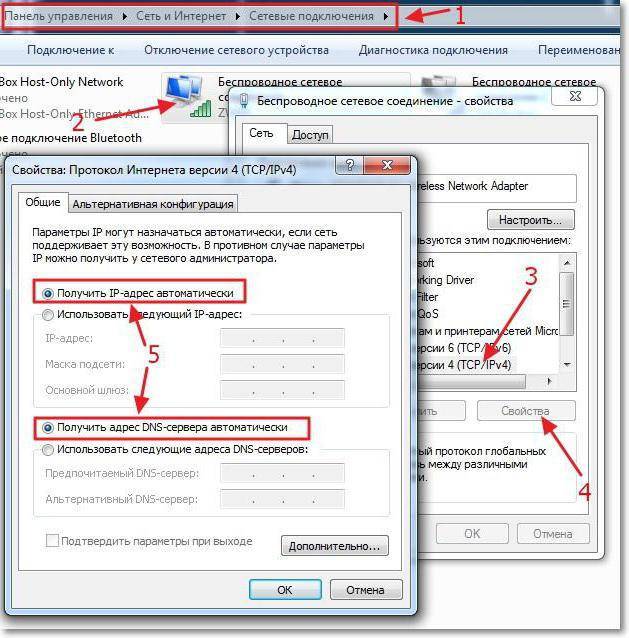
В параметрах выбранного сетевого подключения необходимо найти настройки протокола TCP/IPv4 и перейти к свойствам посредством нажатия соответствующей кнопки. В новом окне настроек нужно убедиться, что получение IP и адресов DNS установлено на автоматическое. Обычно такие параметры применяются по умолчанию, но лучше их проверить, чтобы потом не было проблем.
Как изменить ip-адрес компьютера
Как правило, смена ip-адреса компьютера используется для следующих целей:
Чаще всего для этих целей используются следующие средства:
- Прокси-серверы. Сюда же надо отнести различные анонимайзеры, проксификаторы и тому подобное.
- Виртуальные частные сети или VPN.
- Сервис маршрутизации TOR.
- I2P или альтернативный Интернет.
Прокси-серверы
Прокси-сервер — это посредник. Вы посылаете запрос не напрямую на сайт, а серверу-посреднику, который входит под своим именем, затем пересылает информацию вам. Целевой сайт вас не видит.
VPN
Сервис виртуальных частных сетей создавался для крупных корпораций с большим количеством филиалов, чтобы объединить их в одну внутреннюю сеть поверх глобальной. Для физических лиц это тот же прокси-сервер, но с шифрованием трафика.
Сеть маршрутизаторов TOR
TOR — это открытое программное обеспечение для передачи информации через целую сеть прокси-серверов, работающих по принципу так называемой «луковой маршрутизации». TOR — сокращение от английского The Onion Router. Onion по-английски «лук». В логотипе TOR буква «О» изображена в виде луковки.
Маршрутизаторы, не менее трех, выбираются случайным образом, и ни один промежуточный узел не знает ни содержания сообщения, ни отправителя, ни получателя.
Сеть I2P, или «Невидимый Интернет»
Целая анонимная сеть, построенная поверх Интернета. I2P — это сокращение от английского Invisible Internet Project, или, по-русски, «проект невидимого Интернета». Здесь шифруется все, что представляется возможным. Войти можно, установив соответствующее программное обеспечение или через специальные шлюзы из обычного Интернета.
Плюсы и минусы от смены айпи-адреса в Яндекс браузере
Среди ключевых преимуществ, наступающих от замены адреса протокола IP:
- Доступ к любым ресурсам;
- Просмотр всего контента на сайте, доступного для разных регионов;
- Возможность тестирования работы ресурса с иностранными IP;
- Повышение анонимности.
Недостатков у подхода ещё больше:
- Низкая скорость загрузки страниц;
- Сильно просаживается скорость в вечернее время;
- Нестабильная работа или временные сбои;
- Ограниченный трафик, есть бесплатные приложения без ограничения по трафику;
- Большинство VPN работают в демо-режиме, после завершения времени потребуется оплата (некоторые полностью бесплатные);
- Свободно распространяющиеся прокси имеют небольшое количество стран на выбор;
- Нет гарантии безопасности передаваемой информации.
Как включить VPN
Рассмотрим подключение к впн на примере бесплатной версии Whoer VPN. Пробная версия Whoer vpn предоставляет бесплатный доступ к впн-серверу Нидерландов на скорости 1 мб/c. После подключения IP и DNS-адреса будут подменены на голландские.
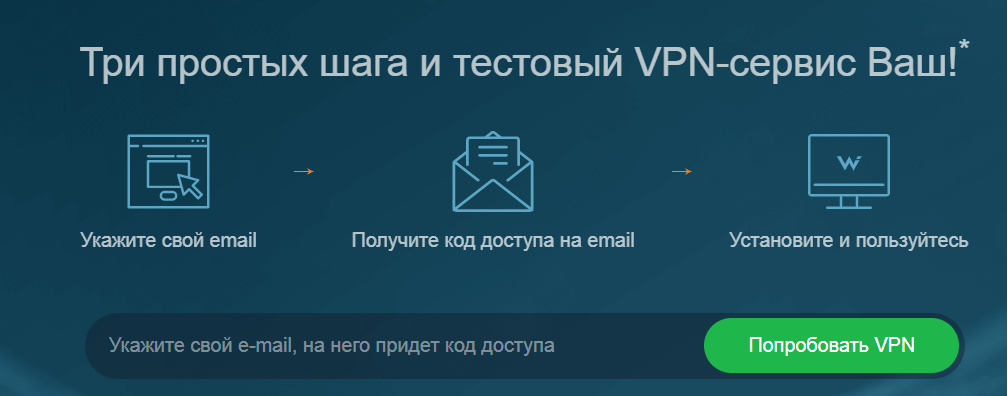
В тесте полученного после регистрации письма (не забудьте проверить папки Спам и Промоакции, если письмо не обнаружилось во Входящих) будет содержаться ключ доступа для впн-клиента Whoer, начинающийся с KEY…, также к письму будет прикреплена папка с конфигурационными файлами – они понадобятся вам, только если вы планируете использовать сторонние OpenVPN клиенты.
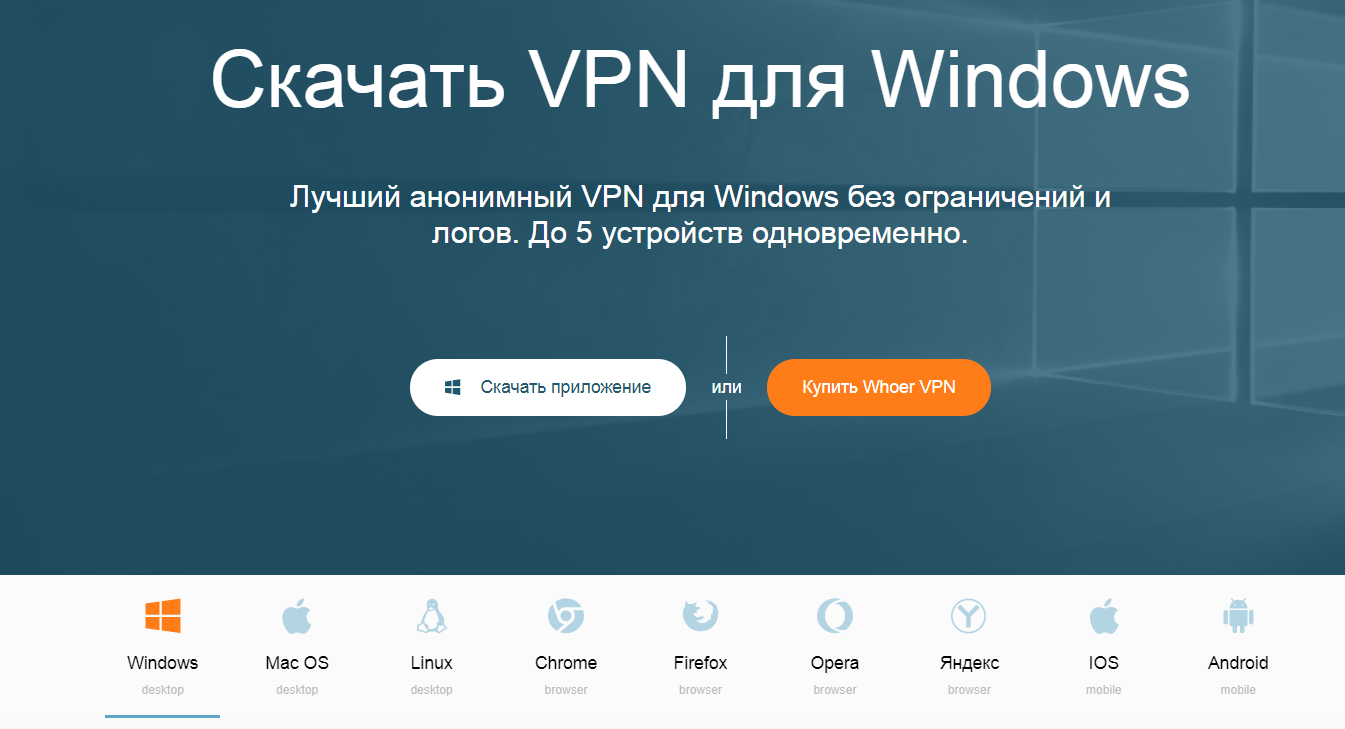
Откройте впн-клиент и введите ключ доступа из полученного ранее письма.
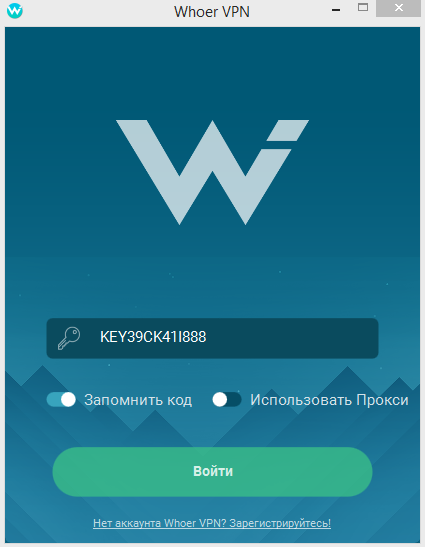
В настройках впн-клиента можно выбрать подходящие параметры подключения. К примеру протокол UPD или TCP, использование функции Kill Switch, маскировку vpn-соединения под домашнее или мобильное и другие.
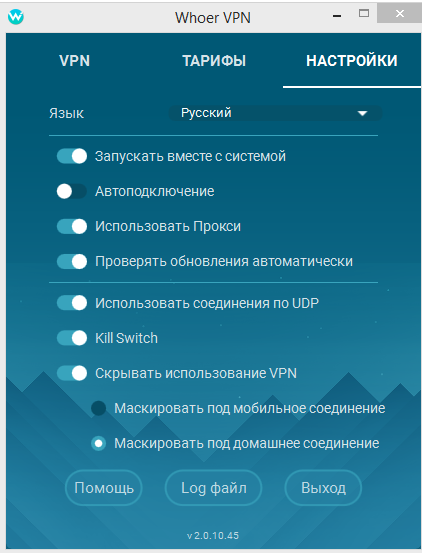
Выбрав в впн-клиенте доступный для бесплатной версии сервер Нидерландов, нажмите кнопку Подключить. После установки соединения вы увидите в впн-клиенте ваш новый IP-адрес и скорость интернета.

Если вы хотите подключаться к впн-серверам большего числа стран по всему миру на максимальной скорости – вам стоит приобрести платную версию впн-сервиса.
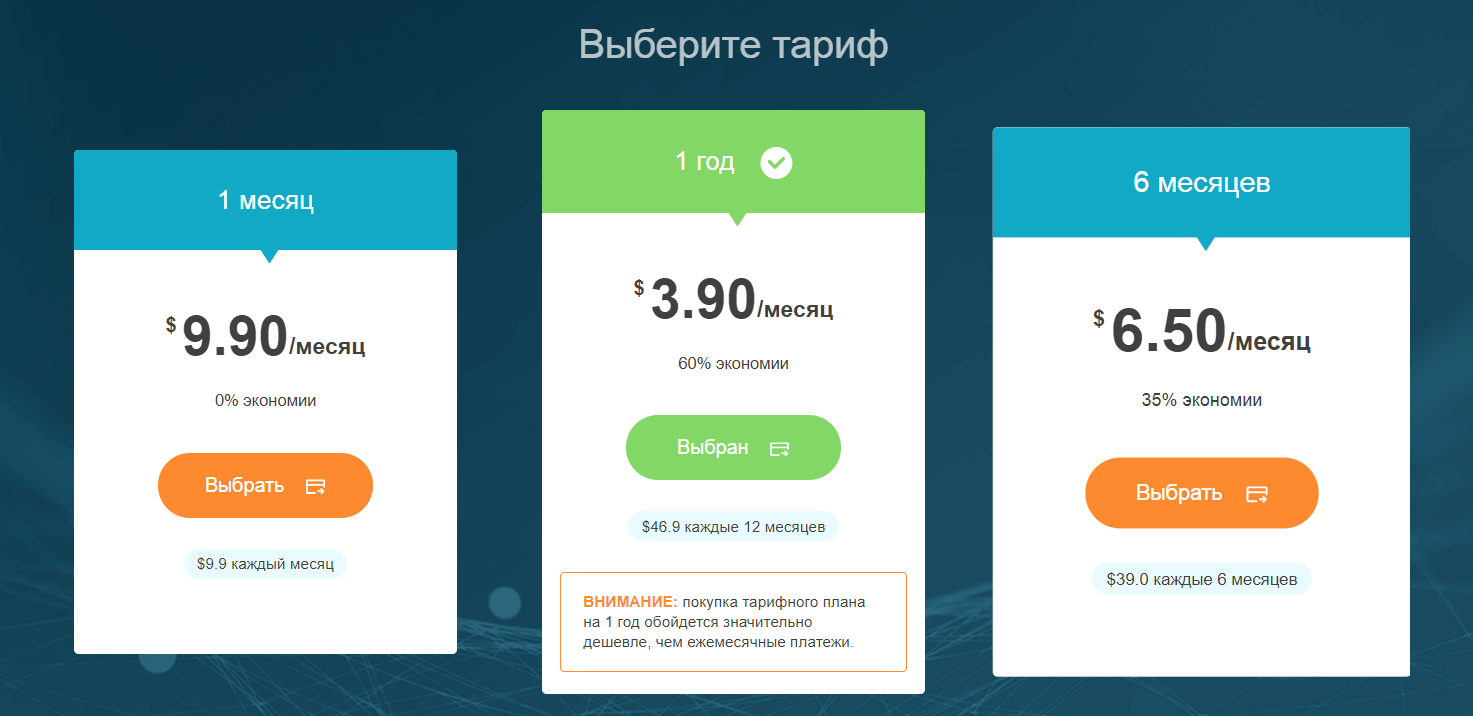
Доступны самые разные способы оплаты, как наиболее анонимный мы рекомендуем оплату биткоинами.
После установления соединения с впн-сервером, обязательно зайдите на сайт Whoer.net чтобы проверить, произошла ли подмена IP и DNS, нет ли утечек IP-адреса.
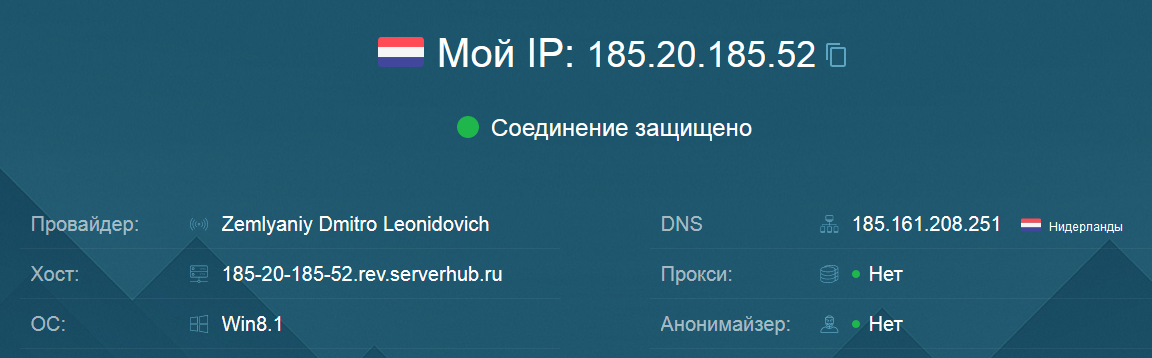
Онлайн-смена IP
Также можно прибегнуть к помощи сторонних сайтов, которые в онлайн-режиме скроют местонахождение пользователя. На сегодняшний день разработано множество приложений и онлайн-программ, поэтому проблем с поиском возникнуть не должно. В качестве примера был выбран «Анонимайзер Хамелеон», который скроет реальное местоположение пользователя.
- Достаточно просто ввести нужный запрос в поисковой строке. В поисковой строке любого браузера вводим «анонимайзер онлайн»
- Ниже поисковой строки имеется перечень популярных сайтов, при заходе на которые пользователи желают остаться анонимными. Также в строке можно ввести конкретную ссылку на сайт. Там же нужно нажать «Go» или «ОК». В строку вводим название сайта, нажимаем «Go»
Больше никаких действий предпринимать не следует, можно беспрепятственно заходить на необходимые ресурсы.
Установка расширений
Данный способ наиболее приемлем в плане соотношения плюсов и минусов. Главный минус – придется доверять сторонним разработчикам и устанавливать программу на свой компьютер.
Найти подобные расширения нам как всегда поможет поисковик.
Рассмотрим установку расширения на примере самого используемого плагина для смены ip –Browsec. Для установки дополнения необходимо:
- Открыть обозреватель и перейти в меню;
- Найти раздел «Дополнения» (или по прямой ссылке browser://tune/ );
- Внизу открывшейся страницы нажать на кнопку «Каталог расширений для браузера».
Перед нами откроется магазин расширений Яндекса. Сюда также можно попасть по прямой ссылке: https://addons.opera.com/ru/extensions/
В поисковой строке вводим название плагина Browsec, и переходим на страницу установки. Тут можно ознакомиться с характеристиками приложения, а также с отзывами пользователей. Нажимаем большую зеленую кнопку «Добавить в Яндекс браузер» и ждем окончания установки дополнения.
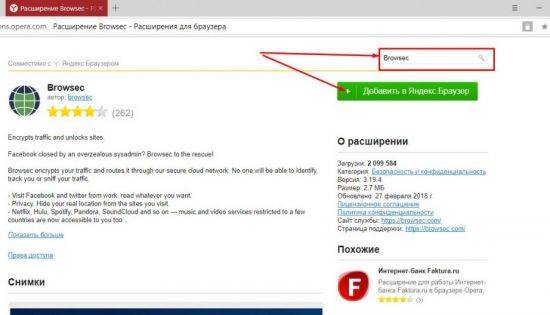
После установки откроется вкладка с предложением приобрести платную версию с дополнительными опциями, в частности, большим выбором стран для отображения ай-пи. По умолчанию программа предлагает всего 4 варианта стран на выбор (локализации для того, чтобы сменить айпи).
Активируем программу, для чего:
- нажимаем на появившуюся справа вверху в строке иконку плагина;
- активируем приложение;
- при желании меняем страну отображения.
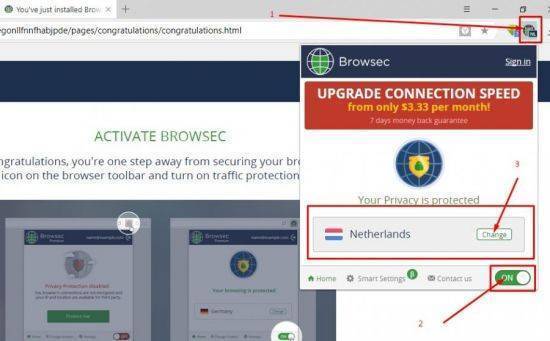
На этом можно закончить. Теперь при входе на любой сайт будут отображаться личные данные той страны, которая выбрана в настройках программы – приложение скрывает ваши настоящие данные. Проверить это можно любым онлайн сервисом для проверки ip адреса.
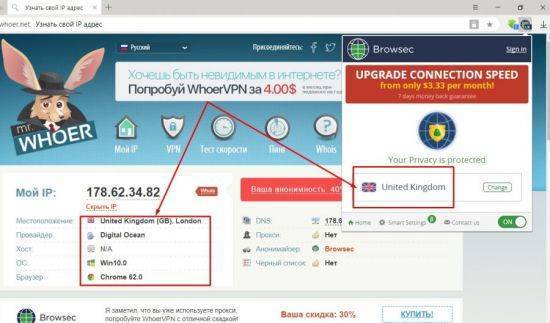
Все остальные приложения устанавливаются по аналогии, могут существовать незначительные отличия, но в целом инструкция актуальна для всех плагинов.
Таким образом, мы видим, что обойти некоторые запреты в сети интернет или спрятать свои данные не составит особого труда, можно выбрать любой удобный для себя способ и пользоваться им постоянно или время от времени, при острой необходимости. Конечно, специально обученные люди смогут вас вычислить в любой ситуации, но для рядовых юзеров это надежный способ оставаться инкогнито.
Бесплатный VPN-сервис TunnelBear
Я также обещал показать бесплатный VPN-сервис. Так вот предлагаю вам TunnelBear. Чтобы воспользоваться этим сервисом нужно также скачать специальную утилиту (версия для PC, т.е. персонального компьютера), установить её и зарегистрироваться. Бесплатно даётся 500Мб трафика в месяц, но можно увеличить лимит до 1 гигабайта. Скорость при этом сильно скачет: бывает 2Мб/с, а может быть 1Мб/с или хуже, т.е. почти в 10 раз меньше чем при использовании AltVPN, но зато бесплатно
При запуске программа также предупредит, что будет создано новое подключение (всё на английском), т.ч. со всем соглашайтесь:

Работает всё очень просто, подробно видно на видео ниже. С помощью переключателя справа выбираем страну: US, UK или CA. Для каждой страны, естественно, есть свой IP, который будет нам присвоен. А с помощью левого переключателя запускаем программу в положение «ON». С этого момента IP- адрес и страна поменяются, теперь можно работать.
Анонимайзеры для Mozilla Firefox
Анонимайзер для Firefox представляет собой программу-дополнение, предназначенную для скрытия информации о компьютере и его пользователе удаленным сервером в глобальной сети. Другими словами, это специальный ресурс, позволяющий пользователю посещать сайты анонимно.
Hola VPN
Расширение представляет собой отличное дополнение, позволяющее разблокировать доступ к сайтам и сервисам воспроизведения музыки или видео. Существует также и бизнес-версия. Она характерна:
Горячие клавиши Mozilla Firefox
- возможностью быстро сменить IP-адрес, что обеспечивает анонимность;
- контроль отправки HTTP-запросов при помощи ПО;
- ускоренные загрузки и отклики серверов по причине активирования множественных IP;
- наличие техподдержки;
- возможность сменить страну на другую для эффективного посещения веб-сайта.
FriGate
Удобство этого дополнения представляет собой безопасность и анонимность за счет использования VPN-клиента. При появлении каких-либо проблем включается прокси, ускоряющий доступ и шифрующий весь трафик.
Ключевые моменты заключаются в следующем:
- значительно повышена безопасность, поскольку соединение происходит по зашифрованному тоннелю;
- обход геолокализации по причине смены внешнего IP;
- наличие собственной базы сайтов и загрузка через прокси по протоколу http/2, что значительно ускоряет загрузку сайтов.
Skyload для Mozilla Firefox
Системные требования
Убедитесь в соответствии вашего компьютера минимальным системным требованиям, приведенными ниже:
- платформы Windows, macOS, Android, iOS;
- наличие свободного дискового пространства – не менее 200 Мб;
- использование версии Windows XP, 7, 8,8.1, 10, Vista;
- клавиатура и мышь;
- минимальное разрешение экрана: SVGA 800×600.
При пользовании «Фаерфокс» на Android понадобится наличие 2.2 версии и выше, 384+ Мб оперативной памяти, 600 МГц частота процессора и наличие 24 и более Мб свободной памяти для успешной установки.Speed Dial для Mozilla Firefox 57 Сохранить сессию в Mozilla Firefox
Основные достоинства
При использовании Hola пользователь получит ряд преимуществ:
- наличие русской версии и неограниченная скорость передачи данных;
- присутствует резервное копирование и восстановление;
- обилие виджетов, поиск и группировка в меню приложений;
- обширный выбор тем и внешнего вида.
Если рассматривать FriGate, наблюдаются следующие преимущества:
- шифрование трафика, благодаря чему невозможно перехватить данные;
- возможность разблокировать сайт по причине наличия прокси-серверов HTTP/HTTPS прозрачного типа;
- для веб-мастеров: способность попасть на сайт даже при временной недоступности для региона;
- смена IP-адреса со скрытием реального получателя.
Рассмотренные инструменты могут скачать пользователям, желающим восстановить полноценный доступ к заблокированным ресурсам. Например, это могут быть социальные сети «ВКонтакте», «Одноклассники», «Яндекс», торрент-трекер либо иные интересные юзеру ресурсы.
| Рекомендуем! InstallPack | Стандартный установщик |
| Официальный дистрибутив Firefox | |
| Тихая установка без диалоговых окон | |
| Рекомендации по установке необходимых программ | |
| Пакетная установка нескольких программ |
firefox-browsers.ru рекомендует InstallPack, с его помощью вы сможете быстро установить программы на компьютер, подробнее на сайте.
Рабочие анонимайзеры: ЧАВО
Посоветуйте лучший анонимайзер для Одноклассников и ВК
Для доступа к соцсетям “Одноклассники” или “ВК” проще всего воспользоваться одним из вышеперечисленных веб-анонимайзеров. Такие анонимайзеры наиболее удобны в использовании поскольку не требуют ручной настройки. В поисковике анонимайзера вбиваете определённый сайт, например ok.ru, и “волшебным движением руки, штаны превращаются” сайт открывается без всяких помех.
Можно ли с помощью анонимайзера обойти блокировки ВК и Одноклассников в Украине?
Несомненно. Многие популярные онлайн сервисы такие как Вконтакте, Одноклассники, Mail.ru, сайты знакомств и прочие заблокированы на территории Украины. Именно поэтому, анонимайзеры и прокси пользуются бешеной популярностью на Украине. Из всех вариантов стоит выделить anonym.in.ua – наиболее подходящий анонимайзер для ВК и Одноклассников в Украине.
Использование анонимайзера замедляет скорость интернета?
Анонимайзер никак не влияет на скорость вашего интернет соединения. Анонимайзер обходит фильтры провайдеров путём переадресации трафика через доступный IP адрес на серверах анонимайзера. Хоть этот процесс и добавляет дополнительный слой соединения к интернету, на скорости это никак не отражается.
Можно ли использовать анонимайзер для шифрования соединения?
Для обеспечения полной анонимности и конфиденциальности в интернете стоит использовать VPN. Анонимайзер не шифрует ваши данные, он является дополнительным звеном в подсоединении к интернету через удалённые сервера. Надёжным уровнем шифрования анонимайзер, к сожалению, не обладает.
Для пользования анонимайзером требуются персональные данные?
Персональных сведений, таких как имя, фамилия, адрес, телефон или адрес электронной почты вэб-анономайзеры не запрашивают.
Безопасно ли использовать анонимайзеры для обхода блокировок на работе?
Да. Если вашей целью является обход блокировок сисадмина, то анонимайзер успешно решит данную проблему. Стоит отметить, что некоторые анонимайзеры могут быть заблокированы интернет провайдером. В таком случае лучше всего прибегнуть к другим альтернативным способам, таким как VPN.
Существуют ли браузерные расширения анонимайзеров?
Пожалуй одним из лучших расширения является friGate CDN. Это очень удобный сервис проксирования, причем их база постоянно обновляется и пополняется новыми заблокированными сайтам и порталами, в том числе и со стороны РосКомНадзора. Причём плагин автоматически включается только для тех сайтов, которые заблокированы на территории вашего государства.
TOR – это анонимайзер?
Технология TOR – это браузер. С помощью TOR можно посещать недоступные сайты и приложения. Существует много критики в адрес TOR браузера прежде всего из-за медленного соединения и уязвимостей с безопасностью. Как бесплатная альтернатива анонимайзеру, TOR браузер – это хорошее средство для обхода блокировок всемирной паутины.
Анонимайзеры это законно?
Само по себе использование анонимайзеров на территории России никак не противоречит законодательству РФ. Хотя согласно закону, подписанному в 2019 году, использование анонимайзеров и VPN для доступа к онлайн ресурсам, запрещённым на территории Российской Федерации, является нарушением закона. Таким образом, использовать анонимайзер можно на свой страх и риск. Если определённый ресурс не внесён в реестр запрещённых сайтов РФ, то воспользоваться анонимайзером для доступа к такому ресурсу можно на законном основании.
Какой лучший анонимайзер США?
Для США есть очень много хороших прокси-сервисов. Один из наиболее популярный и устойчивых анонимайзеров для США – Сhameleon анонимайзер. Это первоклассный вэб-прокси с устойчивым соединением и высокими скоростями. Сервис проверен и протестирован, отличный выбор для снятия блокировок с таких популярных ресурсов как vk.com, odnoklassniki.ru, mamba.ru, loveplanet.ru не только в Америке, но из-за её пределов.
Бесплатный анонимайзер Вк
Для того чтобы открыть доступ к Вконтакте либо любой другой социальной сети, можно воспользоваться как анонимайзером, так и прибегнуть к другим способам, такими как например Яндекс Переводчик или Google translate. Бесплатный анонимайзер для Вконтакте можно найти в нашем списке. Рекомендуем попробовать Анонимайзер Хамелеон.
Как предоставляется динамический IP
После заключения соглашения о предоставлении интернет-услуг, владелец ПК подключается к сети, то есть — через сервер провайдера выходит в сеть. При этом хост выделяет ему «имя», — тот самый IP-адрес из числа доступных на данный момент. Если при каждом подключении присваивается новый ай-пи адрес, то в этом случае он считается динамическим.
Провайдеру это выгодно, так как после интернет-сеанса пользователь «возвращает» свой IP обратно и система может выдать его следующему подключившемуся. Диапазон адресов ограничен, поэтому, чем выше их циркуляция, тем больше клиентов провайдер сможет обслужить.
Как исправить ошибку “DHCP не включен на сетевом адаптере. ” в Windows 10?
Для Windows 8 и Windows 7 эти рекомендации так же должны подойти. Некоторые пункты меню и настройки могут немного отличатся. Я буду показывать все на примере Windows 10.
Решение №1: через диагностику сетей Windows
Если вам повезет, то сразу после запуска средства диагностики появится следующее сообщение: “Автоматически обновлять параметры сети. В системе поддерживается автоматическое определение параметров сети”. Не задумываясь нажимайте на “Внести это исправление”.
Или после того, как будет обнаружена проблема, например, “DHCP не включен на сетевом адаптере Беспроводная сеть” нажмите на пункт “Попробуйте выполнить восстановление от имени администратора”.
Если системе удастся автоматически решить эту проблему, то напротив обнаруженной проблемы появится надпись “Исправлено” и интернет заработает.
Если не получится с первого раза, то перезагрузите компьютер и запустите диагностику неполадок повторно.
Решение №2: проверяем настройки DHCP вручную
Первым делом нам нужно открыть окно “Сетевые подключения”. Сделать это можно с помощью команды ncpa.cpl. Нажмите сочетание клавиш Win+R, скопируйте эту команду в поле “Открыть” и нажмите “Ok”.
Дальше нужно нажать правой кнопкой мыши и открыть “Свойства” того адаптера, при подключении через который у вас возникла эта ошибка. В случае с Windows 10: “Ethernet” – это подключение по кабелю, а “Беспроводная сеть” – подключение по Wi-Fi.
Дальше выделяем протокол “IP версии 4 (TCP/IPv4)” и нажимаем на кнопку “Свойства”. Выставляем автоматическое получение IP и DNS адресов, как показано на скриншоте ниже и нажимаем “Ok”.
Если подключение к интернет не появится и статус “Неопознанная сеть” возле адаптера не пропадает, то убедитесь, что вы меняли настройки именно того адаптера, через который выполняете подключение. Так же выполните перезагрузку компьютера.
Выше я показал два основных решения, с помощью которых чаще всего удается избавится от этой ошибки. Если у вас ничего не получилось – смотрите другие решения.
Дополнительные решения и подсказки
- Сделайте сброс настроек сети. Здесь инструкция для Windows 10, а здесь для Windows 7 и Windows 8.
- Если подключение через роутер – перезагрузит его. Проверьте, работает ли интернет на других устройствах (через этот же роутер) . Чтобы выяснит в чем причина, можете почитать статью Роутер перестал раздавать интернет. Как найти причину и устранить ее.
- Если кабель к компьютеру подключен напрямую от интернет-провайдера, то отключите его и подключите заново. Перезагрузите компьютер. Так же желательно позвонить в поддержку провайдера и выяснить, нет ли неполадок на их стороне. Или попробовать подключить интернет к другому компьютеру.
- Вспомните, что вы делали на компьютере перед появлением ошибки “DHCP не включен на сетевом адаптере”. Возможно таким образом получится найти причину и устранить ее. Если перед этим вы что-то устанавливали или меняли настройки, и не знаете как все вернуть обратно – напишите в комментариях.
- Еще одна похожая ошибка: Сетевой адаптер не имеет допустимых параметров настройки IP. Посмотрите, возможно это ваш случай.
- Попробуйте прописать настройки IP вручную. Как это сделать, я показывал в этой статье.
- На всякий случай попробуйте полностью остановить работу антивируса. Если он установлен на вашем компьютере.
- Желательно выполнить переустановку сетевого адаптера. Для этого нужно зайти в диспетчер устройств и удалить сетевую карту, или Wi-Fi адаптер (в зависимости от того, с каким адаптером у вас проблемы) . После удаления и перезагрузки компьютера может понадобится повторная установка драйвера. Здесь вам может пригодится инструкция по установке драйвера для сетевой карты и инструкция по установке (обновлению) драйвера Wi-Fi адаптера.
- Не лишней будет проверка компьютера на разного рода вирусы и вредоносное ПО с помощью специальных антивирусных утилит. Можно использовать AdwCleaner, Dr.Web CureIt!, Kaspersky AVP Tool, CrystalSecurity, AVZ и другие.
Использование прокси
Прокси-сервер на короткий временной промежуток меняет динамический IP компьютера. Подобных ресурсов известно большое количество, среди них есть как коммерческие, так и бесплатные. Чтобы воспользоваться таким методом, нужно:
- открыть сайт с бесплатными прокси, например, proxy-besplatno.com;
- найти нужную страну, выбрать адрес и скопировать данные из блоков «Порт» и «IP»;
- независимо от того, какой браузер будет использован (Google Chrome или Яндекс Браузер), вставить новые значения IP-адреса нужно в настройках веб-обозревателся Internet Explorer. Для этого нужно запустить программу, перейти в настройки и выбрать свойства браузера;
- открыть «Подключения», и перейти в раздел «Настройка сети»;
- выбрать «Использовать прокси-сервер для локальных подключений», новые данные ввести в подходящих строках и подтвердить действия кликом по кнопке «ОК».
Чтобы проверить порядок действий, нужно зайти на сервис 2ip и сравнить информацию в поле «Ваш IP»с введенными данными. Если они совпадают, то замена IP-адреса выполнена правильно.
Преимущества:
- выбор различных стран для смены IP;
- бесплатные серверы для общественного применения.
Недостатки:
- низкая скорость загрузки страниц;
- некоторые бесплатные сервисы не используют технологии шифрования;
- невозможно понять, ограничивает ли прокси-сервер количество передаваемой информации.







